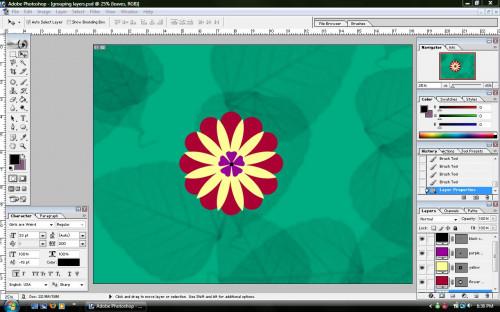Hvordan Gruppe lag i Photoshop
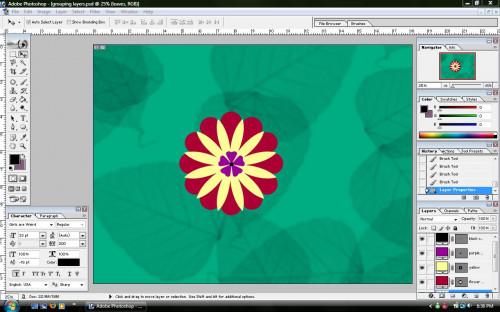
Når du arbeider i Adobe Photoshop, den beste måten å håndtere lag er å gruppere dem. Når du har mange lag, kan ting har en tendens til å bli uryddig. For å unngå forvirring, bør hvert lag bli navngitt, samt eventuelle undermapper opprettet. Gruppering lag er en av de enkleste måtene å unngå hodepine mens du arbeider med flere lag. Det er to forskjellige måter å gruppere lag i Photoshop. Bruk den metoden som du føler deg mer komfortabel med og føler fungerer best for deg.
Bruksanvisning
gruppering Layers
Sett hvert bilde på en egen oppkalt lag.
2 Klikk på laget du vil ha i "Layers" palett på høyre side.
3 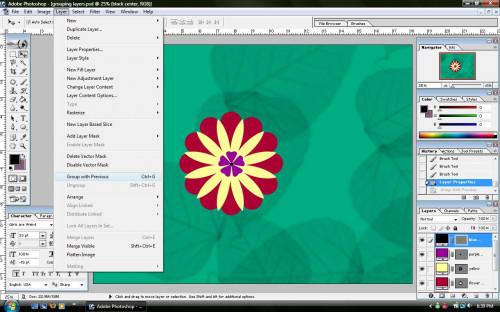
Gå til "Layer" -menyen, og velg "gruppe med forrige" (Ctrl + G). Nå de to lagene (eller mer om du vil) er gruppert sammen.
layer grupper
4 Start med bildet, og sørge for at hvert bilde er på en egen oppkalt lag. 5 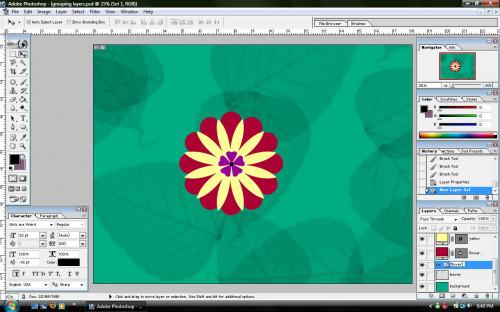
Klikk på "New Set" (den Manila mappe utseende ikonet) nederst i lagpaletten. Gi det hva du vil.
6 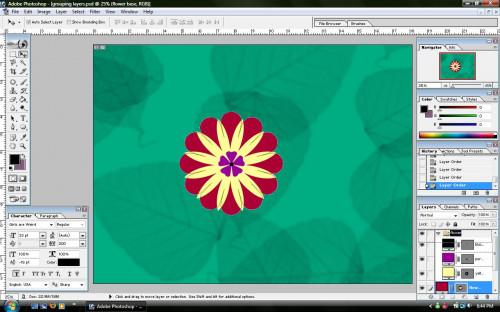
Ta det første laget du ønsker å sette i det nye laget mappe, klikker du på den og dra den til den nye mappen. Plasser den over mappen inntil navnet på mappen er uthevet. Gjenta for resten av lagene du ønsker å gruppere.
7 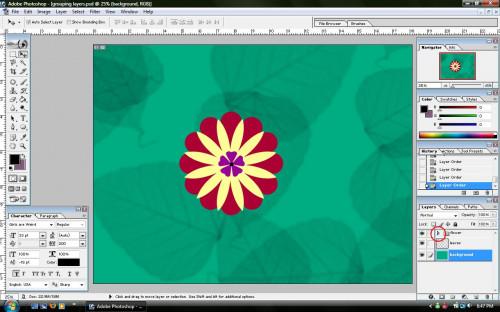
Når alle lagene er i, kan du klikke på den lille trekanten ved siden av mappen for å minimere / maksimere de nye "sub-mapper." Når de er minimert (eller skjult), har du nå mer plass i lagpaletten uten å måtte bla så mye.
8 
Selv om lagene er gruppert, kan du fortsatt flytte hvert enkelt lag ved å klikke på den. Når du ønsker å skjule gruppen, kan du bare gjemme den nye mappen, som vil skjule hver sub-lag på en gang (i stedet for å klikke hvert lag individuelt).